1. Kaip pradėti formų pildymą portale?
Prisijungę prie EDS, pasirinkite skiltį „DEKLARAVIMAS“ → „Pildyti formą“ ir vieną iš formų pildymo būdų: „Pildyti naują formą“ (atidaromas tuščias formos šablonas) arba „Pildyti ankstesnės pagrindu“ (iš jau pateiktų formų sąrašo galite pasirinkti formą, kurios duomenų pagrindu bus pildoma nauja)
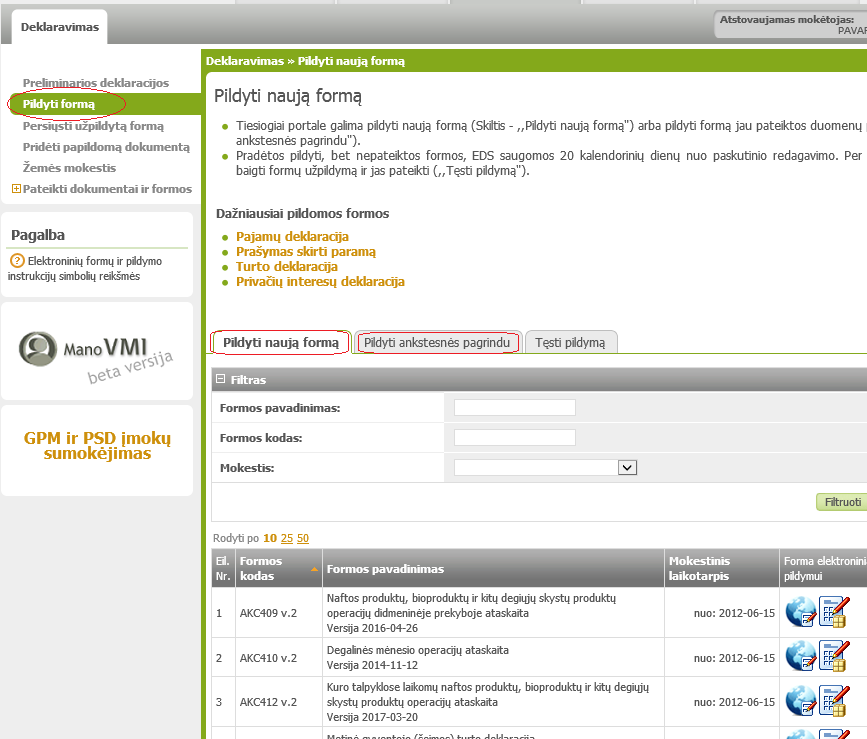
„Tęsti pildymą“ renkasi asmenys, kurie turi išsisaugoję nebaigtą pildyti formą ir nori toliau tęsti jos pildymą.
Pasirinkę norimą pildyti formą, spustelėkite formos pildymo tiesiogiai portale piktogramą  .
.
2. Formos pildymas
2.1. Būtina užpildyti visus privalomus formos laukus:
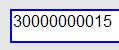 |
Būtinas įvedimo laukas (apibrauktas mėlynai) |
 |
Informacinis laukas (nekeičiamas) (apibrauktas violetine spalva) |
Į laukus, kurie apibraukti violetine spalva, duomenys neįvedami, juos užpildo programa spustelėjus duomenų tikrinimo mygtuką.
2.2. Pasirinkę atitinkamą mygtuką meniu juostoje, galite pereiti iš formos vieno puslapio į kitą:

 |
Pereiti į pirmąjį formos puslapį |
 |
Pereiti į ankstesnį formos puslapį |
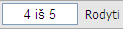 |
Pereiti į konkretų puslapį – įrašykite puslapio numerį ir spauskite [Rodyti] |
 |
Pereiti į kitą formos puslapį |
 |
Pereiti į paskutinį formos puslapį |
Pereiti iš vieno puslapio į kitą galima taip pat spustelėjus puslapio kortelę:

Žalsvos spalvos puslapio kortelė (aktyvi) rodo, kuris puslapis yra atverstas.
Pilka spalva rodo, kad kortelė neaktyvi.
2.3. Nereikalingus puslapius pašalinkite:
Įėję į puslapį, kurį norite pašalinti (žalios spalvos kortelė), spustelėkite  :
:

2.4. Jei reikia, galima įterpti reikalingus priedus arba papildomus puslapius:
Meniu juostoje spustelkite 

Atidaromas langas, kuriame pasirinkite, kurioje vietoje norite įterpti puslapį arba priedą, tada spustelėkite puslapio įterpimo mygtuką  . Iš karto galima įterpti kelis puslapius arba priedus skirtingose dokumento vietose. Atlikę aukščiau nurodytus veiksmus, spustelėkite „Uždaryti“ ir puslapis arba priedas bus įterptas pildomoje formoje.
. Iš karto galima įterpti kelis puslapius arba priedus skirtingose dokumento vietose. Atlikę aukščiau nurodytus veiksmus, spustelėkite „Uždaryti“ ir puslapis arba priedas bus įterptas pildomoje formoje.
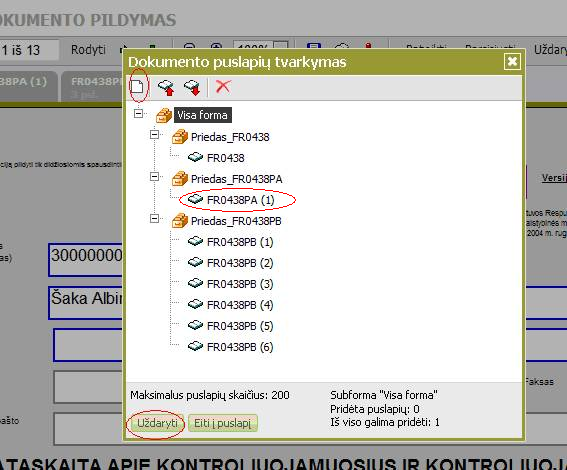
2.5. Užpildę privalomus formos laukus ir norėdami patikrinti ar duomenys užpildyti teisingai bei atlikti skaičiavimus spustelėkite  :
:
Jei formoje yra klaidų, jos parodomos formos apačioje.


Norėdami sužinoti, kuriame laukelyje padaryta klaida, du kartus spustelėkite ant klaidos aprašo: klaidingas laukas bus apibrauktas raudonai:
 |
Klaida šiame lauke (apibraukta raudonai) |
Po kiekvieno atlikto taisymo ar papildymo spaudžiamas duomenų tikrinimo mygtukas :

Taip turi būti ištaisytos visos klaidos.
Formą galima pateikti tik tada, kai joje nebelieka klaidų, kurios žymimos raudona vėliavėle.
Jei formoje yra perspėjimų (pažymėta geltona vėliavėle), būtina atkreipti dėmesį į tam tikrus laukus, bet tokią formą teikti galima.
2.6. Nebaigtą pildyti formą galima išsaugoti spustelėjus 

Forma automatiškai išsaugoma ir spustelėjus mygtuką „Uždaryti“.
Nebaigtą pildyti ir išsaugotą dokumentą galima rasti skiltyje: „DEKLARAVIMAS“ → „Pildyti formą“ → „Tęsti pildymą“.
3. Formų pateikimas
Norėdami pateikti formą, spustelkite  arba
arba 
Užpildyta forma bus perduota apdorojimui.
Pateiktą formą rasite skiltyje „DEKLARAVIMAS“ → „Pateikti dokumentai ir formos“.
Jūsų naršyklėje Flash rodymo priemonės yra neįdiegtos arba išjungtos.